Photoshop は、複雑な 2D 選択から 3D オブジェクト を 作成 する素晴らしい機能を提供します。このチュートリアルでは、簡単に 3D オブジェクトを抽出し、クリエイティブな効果を得る方法を示します。このガイドでは、間接床の作成から 3D 空間内のオブジェクトの調整と配置まで、プロセス全体を案内していきます。それでは、すぐに作業に取り掛かりましょう!
主なポイント
- 2D 選択を 3D オブジェクトに変換する方法を学びます。
- 簡単なテクニックを使って、複雑な形状を作成・調整できます。
- この基本を使って、Photoshop で印象的なクリエイティブプロジェクトを実現することができます。
ステップバイステップガイド
ステップ 1: 新しいレイヤーを作成し、塗りつぶす
Photoshop ドキュメントに新しいレイヤーを作成します。そのためには、レイヤーパネルの「新しいレイヤー」アイコンをクリックします。このレイヤーに「間接床」と名付けます。視認性を高めるために、レイヤーを目立つ色(例えば白)で塗りつぶします。「編集」に移動し、「面を塗りつぶす」を選択します。次のメニューで色を選択します。
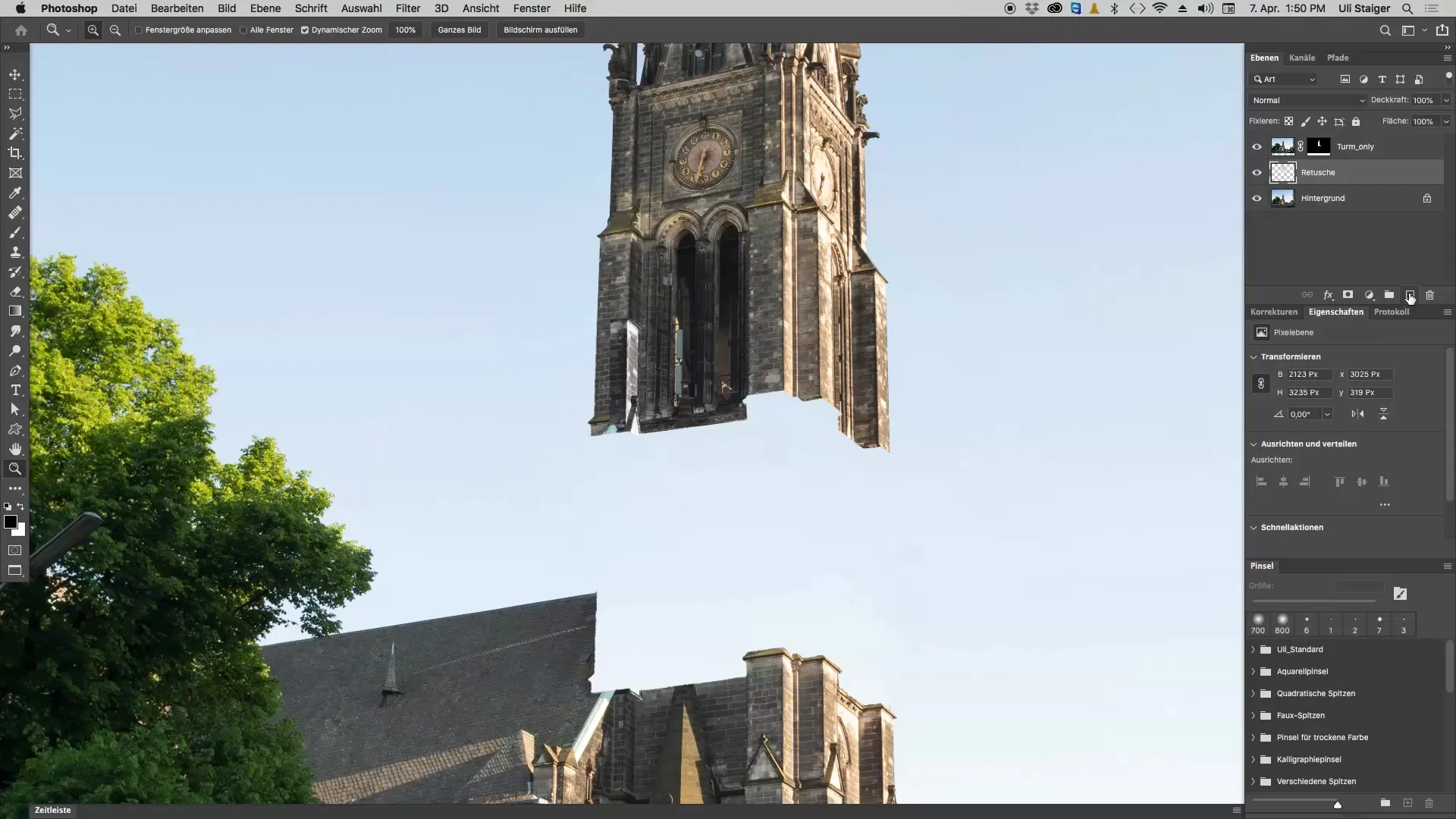
ステップ 2: 矩形ツールで基本形状を描く
矩形ツールを使用して、作成したい教会の塔よりも少し大きな矩形を描きます。シフトキーを押し続けて、矩形が正方形になるようにします。矩形の中央に隙間を空けて、後で壁をシミュレートできるようにします。
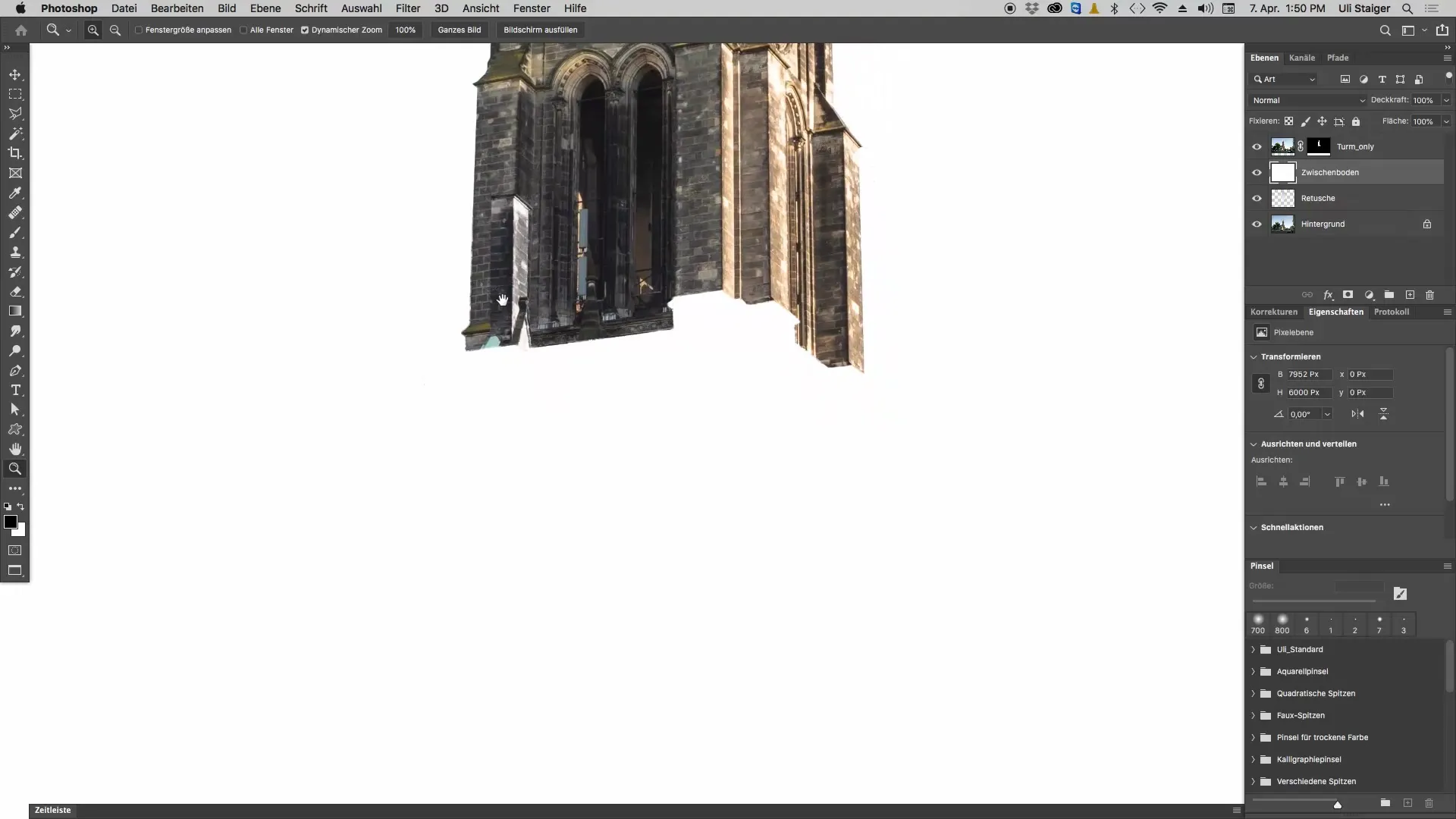
ステップ 3: 複雑な構造の突起を作成
オブジェクトにさらに次元を与えるために、ランダムに突起を追加します。そのためには、再び矩形ツールを利用して、ランダムな場所にさまざまな形状を配置することができます。これらの要素は、後で複雑なモンタージュ機能のように見えるようになります。
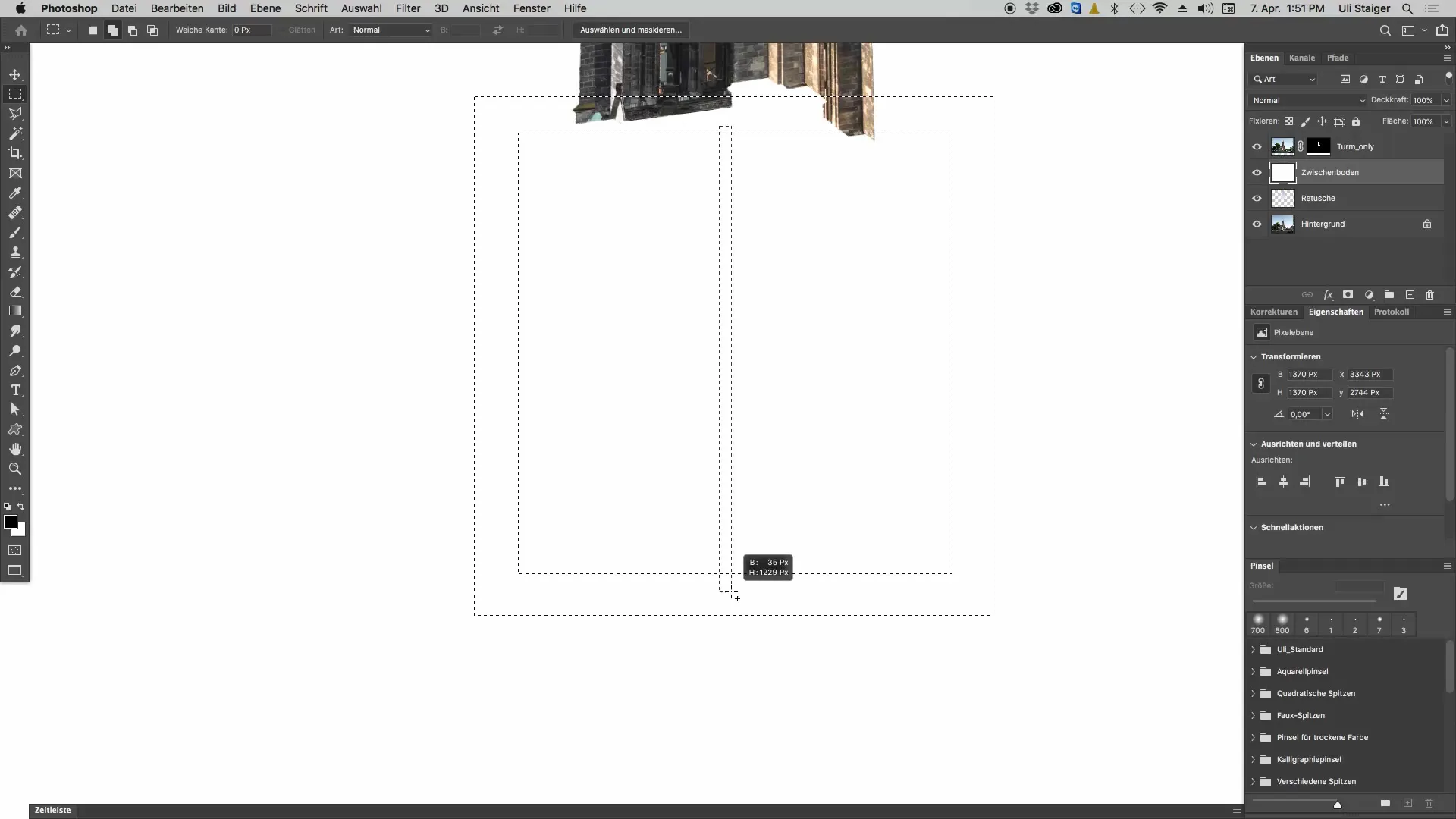
ステップ 4: 3D 押し出しを作成
「3D」に移動し、「現在の選択から新しい 3D 押し出し」をクリックします。Photoshop は、選択した形状から 3D オブジェクトを生成します。選択の複雑性によっては、Photoshop がオブジェクトを作成するまで少し時間がかかる場合があります。
ステップ 5: 焦点距離を調整
3D オブジェクトを正しい視点で表示するためには、焦点距離を調整する必要があります。3D ビューに移動して、「現在のビュー」をクリックします。そこで焦点距離を変更して広い視野(例えば 14mm)を得ることができます。これにより、オブジェクトの表示が縮小され、よりリアルに見えるようになります。
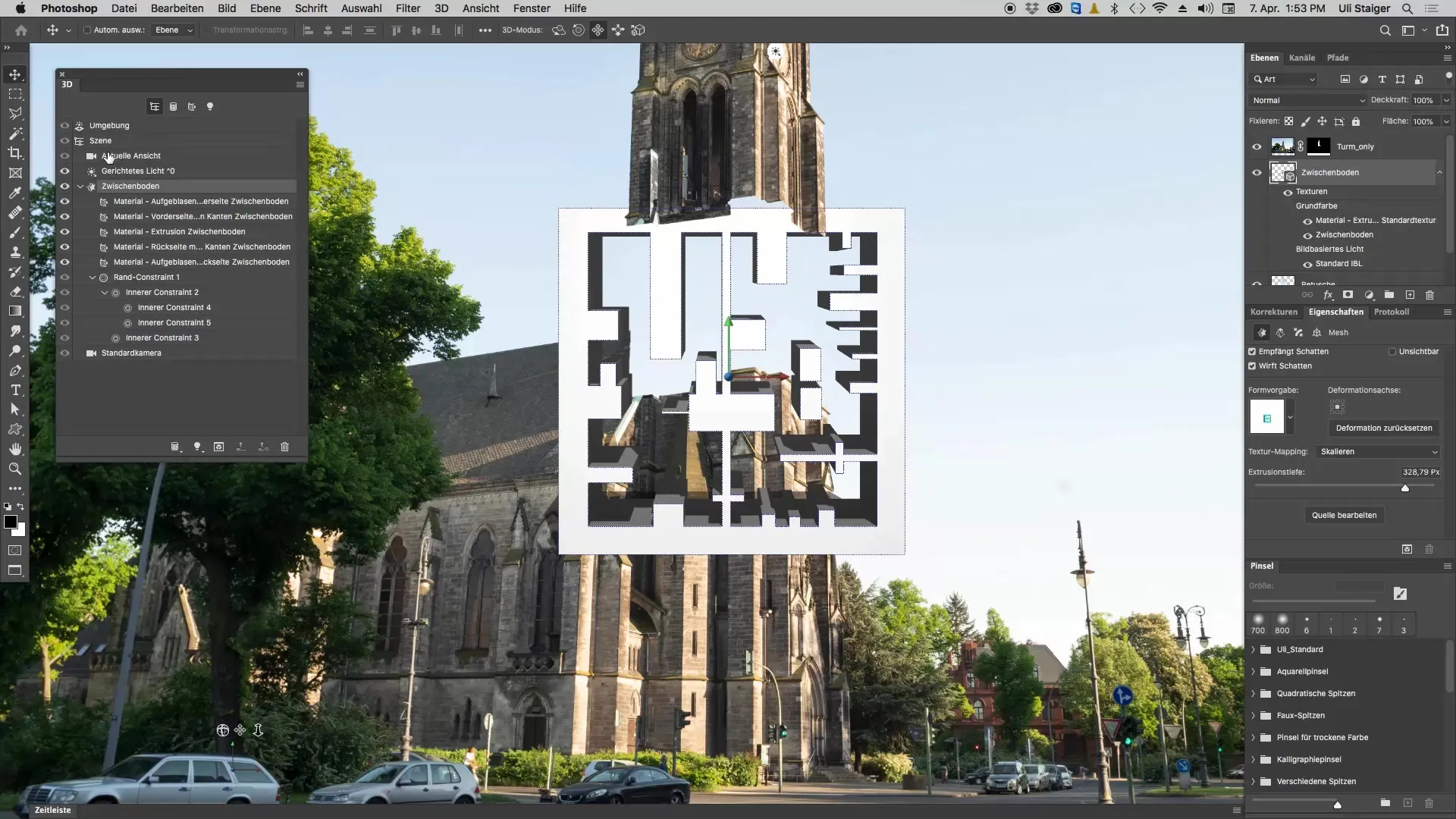
ステップ 6: 3D オブジェクトを空間に配置
3D レイヤーを編集する際に、移動ツールがアクティブであることを確認する必要があります。オブジェクトを空間内の希望する位置にクリック&ドラッグして配置します。回転ツールを使用して、オブジェクトに希望の視点を与えます。
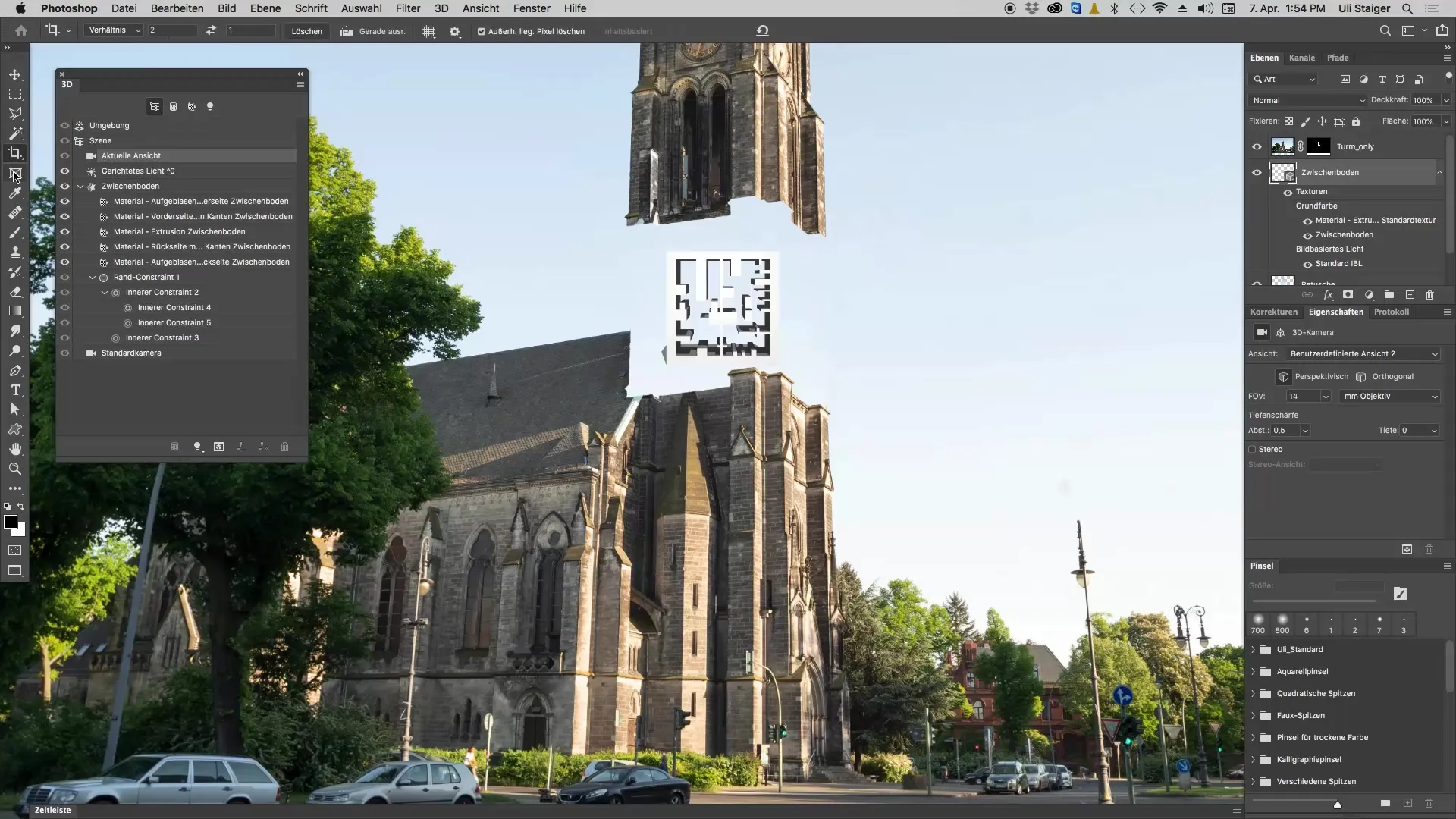
ステップ 7: 微調整を行う
プロパティパネルのスケーリングツールをクリックして、3D オブジェクトのサイズをさらに変更できます。オブジェクトが全体の構成にうまく収まるように角を引っ張ります。
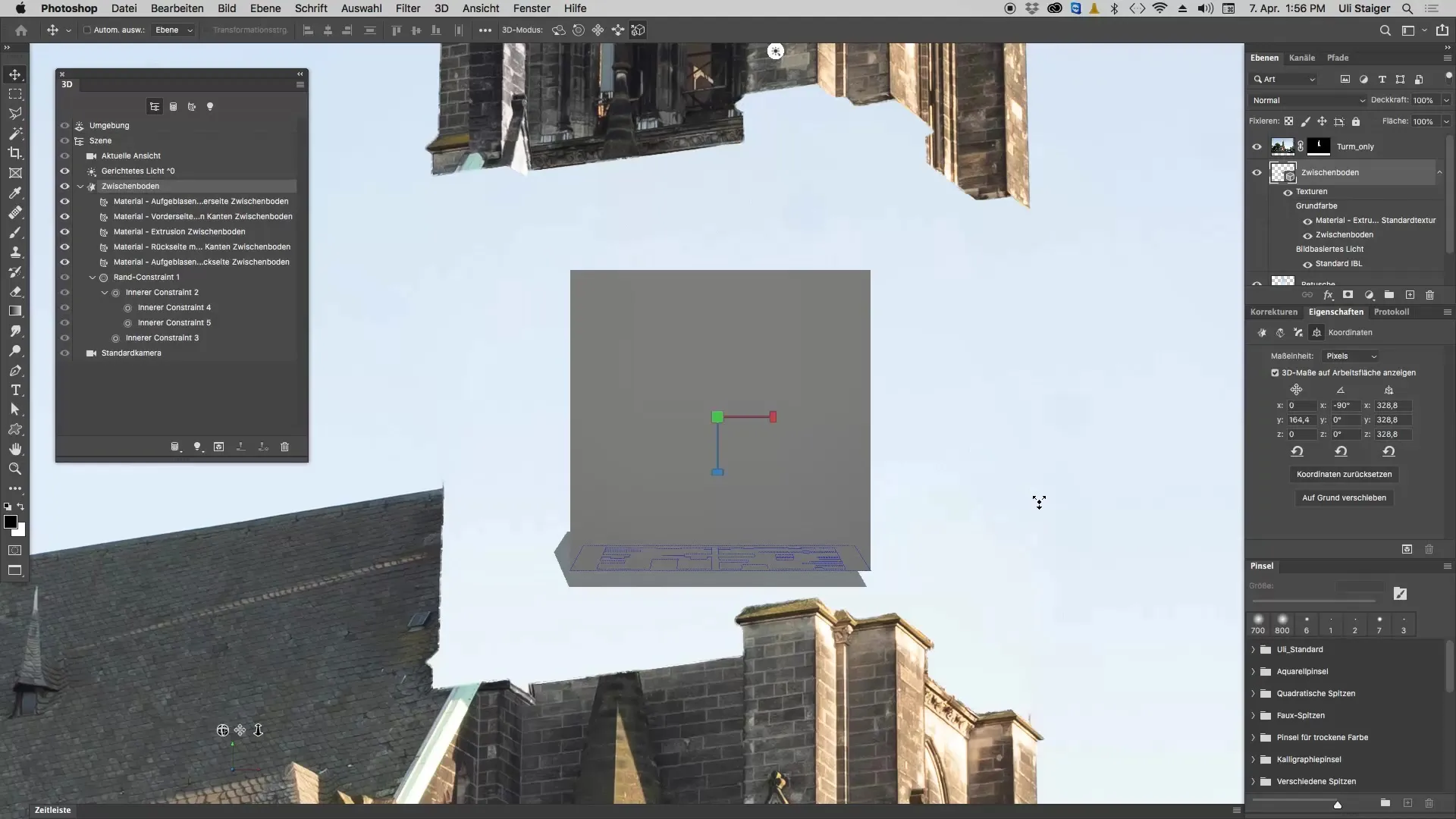
ステップ 8: 最後の位置調整
再び移動ツールを使って、空間内のオブジェクトを再配置します。いくつかの角度や位置を試して、全てが良く見えるまで調整します。角をズームアップすることで、よりコントロールを得るのが役立つ場合があります。
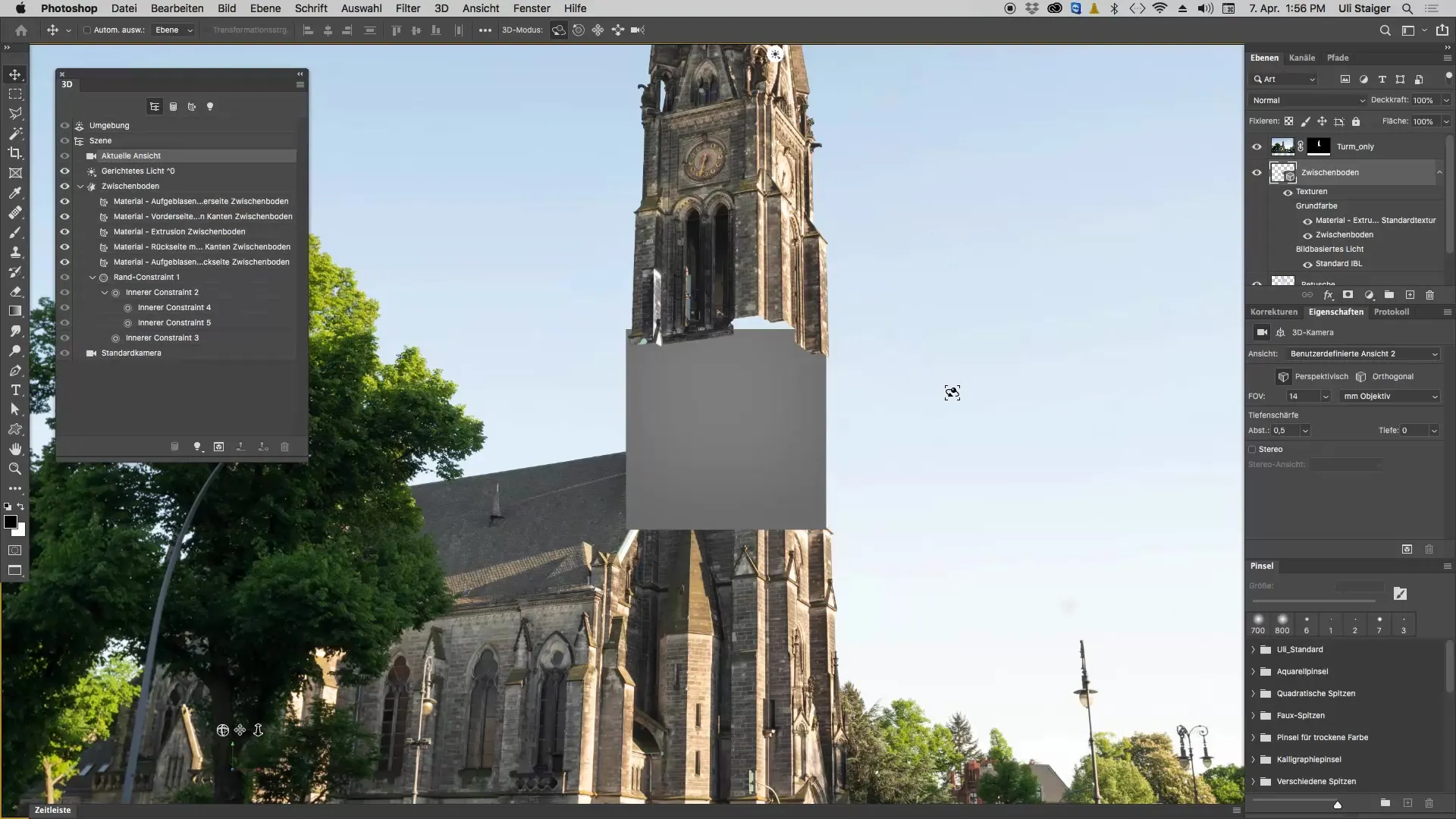
まとめ - Photoshop での 3D オブジェクトの効率的な作成
このガイドでは、2D 要素から Photoshop で複雑な 3D オブジェクトを作成する方法を学びました。基本形状の描画から押し出し、最後の調整に至るまで、すべてのステップが成功した結果にとって重要です。これらの方法を使って、アートプロジェクトをさらにクリエイティブにすることができます!
よくある質問
Photoshop の 3D 機能を使用するには、どのソフトウェア バージョンが必要ですか?最低でも Photoshop CS5 または 3D 機能をサポートしている新しいバージョンが必要です。
作成した後、Photoshop で 3D オブジェクトを編集できますか?はい、いつでもオブジェクトを調整、スケーリング、または再配置できます。
3D モデルにテクスチャを適用するにはどうすればよいですか?Photoshop の 3D パネルを使用して、材料やテクスチャを選択することができます。
このチュートリアルに従うには、Photoshop の前知識が必要ですか?Photoshop の基本的な理解が役立つ場合がありますが、このチュートリアルでは手順を明確で簡単に説明しています。


